Умение печатать на английском языке - важный навык для многих людей. Будь то работа за рубежом, общение в международной среде или просто необходимость для повседневной жизни, знание английской раскладки клавиатуры может пригодиться. В этой статье мы расскажем вам о нескольких полезных способах перевода клавиатуры на английский язык.
1. Использование переключателя языка
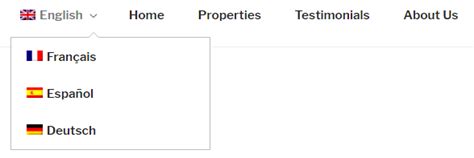
Самый простой способ перевести клавиатуру на английский язык - использовать переключатель языка, который предоставляется операционной системой вашего компьютера. В Windows, например, вы можете найти иконку с текущим языком в правом нижнем углу экрана. Нажав на нее, вы сможете выбрать английский язык и перевести клавиатуру на нужную вам раскладку. Данный способ позволяет вам быстро и легко переключаться между различными языками клавиатуры в любое время.
2. Изучение и использование горячих клавиш
Еще один способ перевести клавиатуру на английский язык - изучить и использовать горячие клавиши. Клавиша Alt + Shift позволяет быстро переключать клавиатуру между различными языковыми раскладками. Также вы можете назначить собственные горячие клавиши для переключения языков на английский в настройках вашего компьютера. Это очень удобно, если вы часто работаете с несколькими языками одновременно и хотите избежать постоянного использования мыши для смены раскладки.
3. Использование сторонних программ и расширений

Если вы часто работаете с иностранной раскладкой клавиатуры, вам может быть полезно использовать сторонние программы и расширения. Некоторые из них предлагают расширенные возможности, такие как автоматическая замена символов и слов на английской раскладке. Такие программы и расширения могут значительно повысить вашу продуктивность при работе на английском языке.
Подготовка клавиатуры к переводу на английский
Перевод клавиатуры на английский язык может быть полезным при использовании компьютера на ином языке или при изучении английского. Для подготовки клавиатуры к переводу на английский следуйте следующим шагам:
1. Включите переключение клавиатуры на английский язык. Для этого нажмите комбинацию клавиш Alt + Shift. При этом язык ввода будет изменен на английский.
2. Убедитесь, что ваши клавиши корректно отображают английскую раскладку. Обычно клавиши на клавиатуре имеют многоязычные наклейки, поэтому возможно вам не потребуется наклеивать новые наклейки.
3. Если клавиатура имеет программное обеспечение или утилиту управления, проверьте, есть ли возможность изменить раскладку клавиш напрямую через программу. Это может значительно упростить процесс переключения на английский язык и обратно.
4. Проверьте, правильно ли функционируют специальные клавиши, такие как Shift, Caps Lock, Enter и Backspace, чтобы убедиться, что они выполняют соответствующие функции в английской раскладке.
| Раскладка клавиатуры | Английская раскладка |
|---|---|
| й | q |
| ц | w |
| у | e |
| к | r |
| е | t |
| н | y |
| г | u |
| ш | i |
| щ | o |
| з | p |
| х | [ |
| ъ | ] |
| ф | a |
| ы | s |
| в | d |
| а | f |
| п | g |
| р | h |
| о | j |
| л | k |
| д | l |
| ж | ; |
| э | ' |
| я | z |
| ч | x |
| с | c |
| м | v |
| и | b |
| т | n |
| ь | m |
| б | , |
| ю | . |
| . | / |
Внесите необходимые изменения и подготовьте свою клавиатуру к переводу на английский. Благодаря этим простым действиям, у вас не будет трудностей с использованием английского языка на вашей клавиатуре.
Изучите раскладку клавиатуры
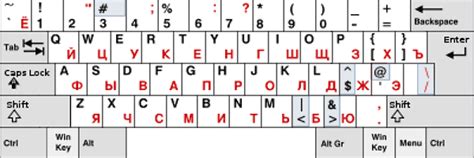
Существует несколько вариантов английской раскладки клавиатуры, таких как US English, UK English, Canadian Multilingual и другие. Различия между ними заключаются в расположении некоторых символов и знаков препинания, поэтому важно выбрать тот вариант, который будет ближе к вашим потребностям.
Для изучения раскладки клавиатуры можно воспользоваться онлайн-клавиатурой или скачать специальную программу-симулятор раскладки. Это позволит попрактиковаться в наборе текста на английском языке и быстро освоить новые символы и знаки препинания.
Также полезно изучить различные методы ввода символов в раскладке клавиатуры на английском языке. Например, для набора символа "@" в адресе электронной почты на английской клавиатуре обычно используется сочетание клавиш Shift+2.
Изучение раскладки клавиатуры и ее особенностей поможет вам стать более эффективным пользователем компьютера на английском языке, ускорит набор текста и сделает работу за компьютером более комфортной.
Измените язык в операционной системе
Чтобы перевести клавиатуру на английский язык, вам необходимо изменить языковые настройки операционной системы. Вот несколько шагов, которые помогут вам сделать это:
Шаг 1:
Откройте "Параметры" в меню "Пуск" и выберите раздел "Время и язык".
Шаг 2:
Перейдите на вкладку "Регион и язык" и нажмите кнопку "Добавить язык".
Шаг 3:
Выберите желаемый язык, в данном случае - английский, и нажмите "Добавить".
Шаг 4:
Установите английский язык по умолчанию, выбрав его в списке языков и нажав кнопку "Установить по умолчанию".
Шаг 5:
Перезагрузите компьютер, чтобы изменения вступили в силу.
Теперь клавиатура вашей операционной системы будет переведена на английский язык, и вы сможете набирать текст на английском без проблем.
Обратите внимание, что внешние приложения могут иметь свои собственные языковые настройки, поэтому возможно потребуется дополнительное изменение языка в этих приложениях.
Методы перевода клавиатуры на английский

1. Использование специальных программ и приложений
Существуют различные программы и приложения, которые позволяют перевести клавиатуру на английский язык. Они предоставляют возможность выбрать нужную раскладку клавиатуры и автоматически меняют расположение символов на клавиатуре в соответствии с выбранной раскладкой.
Примеры таких программ: KeyTweak, SharpKeys, Microsoft Keyboard Layout Creator.
2. Изменение раскладки клавиатуры в настройках операционной системы
В операционных системах Windows и MacOS можно легко изменить раскладку клавиатуры прямо в настройках. Для этого необходимо открыть раздел с клавиатурными настройками и выбрать нужную раскладку. После этого клавиатура будет переключаться на английский язык с помощью сочетания клавиш, заданного в настройках.
В Windows: Панель управления -> Язык и региональные стандарты -> Клавиатура и язык -> Изменение клавиатуры.
В MacOS: Настройки -> Клавиатура -> Раскладки -> Добавить раскладку.
3. Использование альтернативной английской раскладки
Для более удобного перевода клавиатуры на английский язык можно использовать альтернативную английскую раскладку, которая отличается от стандартной раскладки QWERTY. Например, раскладка Dvorak является одной из самых популярных альтернативных английских раскладок и предлагает более эргономичное размещение символов на клавиатуре.
Сменить раскладку клавиатуры на альтернативную можно в настройках операционной системы, как описано в пункте 2.
4. Использование наклеек с символами английского языка
Если у вас нет возможности или не хотите менять раскладку клавиатуры программно или аппаратно, вы можете использовать специальные наклейки с символами английского языка. Эти наклейки наклеиваются на клавиши русской клавиатуры и позволяют с легкостью перевести клавиатуру на английский язык.
Наклейки можно купить в интернет-магазинах или специализированных магазинах электроники и компьютерных аксессуаров.
Использование комбинаций клавиш
Переключение клавиатуры на английский язык можно осуществить с помощью сочетания клавиш. Вот несколько наиболее распространенных комбинаций:
- Alt + Shift – переключение между установленными языками в ОС Windows;
- Ctrl + Shift – переключение между установленными языками в ОС Mac;
- Caps Lock – временное переключение на английскую раскладку при зажатой клавише;
- Win + Space – переключение между языками в ОС Windows 10;
- Ctrl + Space – переключение между языками в ОС Linux;
При выборе комбинации клавиш для переключения клавиатуры на английский язык, учитывайте свои предпочтения и особенности используемой операционной системы. Запомните выбранную комбинацию и используйте ее при необходимости, чтобы перевести клавиатуру на английский.
Не забывайте, что переключение клавиатуры на английский язык является важным навыком для работы с компьютером и повышения продуктивности. Используйте комбинации клавиш, чтобы с легкостью переключаться между языками и удобно работать с различными программами.
Установка дополнительной программы
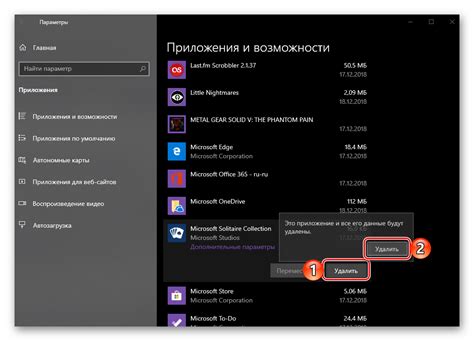
Если вам нужно перевести клавиатуру на английский язык, можно воспользоваться дополнительной программой. В многих операционных системах есть специальные утилиты, которые позволяют изменить раскладку клавиатуры на требуемый язык. Чтобы установить такую программу, следуйте инструкциям ниже.
1. Откройте меню "Параметры" или "Настройки" на вашем компьютере.
2. Перейдите в раздел "Клавиатура" или "Язык и регион".
3. Найдите раздел "Раскладка клавиатуры" или "Язык ввода" и выберите нужный язык (английский).
4. Если нужная раскладка отсутствует в списке, нажмите на кнопку "Добавить" или "Установить".
5. Следуйте инструкциям по установке дополнительной программы. Обычно это сводится к скачиванию и установке специального драйвера или приложения.
6. После установки программы, перезагрузите компьютер, чтобы изменения вступили в силу.
Теперь ваша клавиатура будет переведена на английский язык, и вы сможете печатать на ней в соответствии с новой раскладкой. Если вам потребуется вернуться к предыдущей раскладке, повторите указанные выше шаги и выберите нужный язык.




